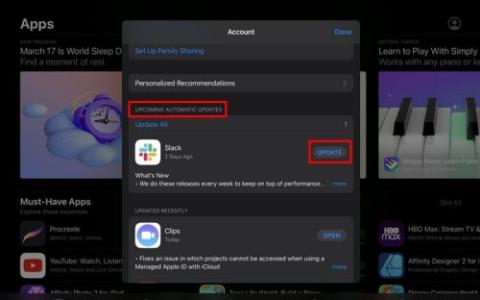Mantener las aplicaciones de su iPad actualizadas es esencial. Siempre tendrás las últimas funciones. Y correcciones de errores usando la versión más reciente de la aplicación. Si no tiene ganas de actualizar manualmente sus aplicaciones, puede habilitar la función que lo hace por usted en su iPad. Pero incluso si tiene esa función habilitada, es posible que algunas aplicaciones deban actualizarse. Si eres nuevo en el iPad u olvidaste los pasos, te alegrará saber que es rápido. Así que aún puedes hacerlo incluso si no tienes mucho tiempo. Verás cuáles son tus opciones con o sin Siri.
Cómo actualizar manualmente la aplicación en iPad (iPadOS 16)
Cuando está esperando que llegue una nueva función, puede parecer que el tiempo pasa muy lento. Puede hacer que la aplicación se actualice automáticamente, pero ¿qué sucede si desea saber ahora si la función ha llegado? La actualización manual de la aplicación le proporcionará las funciones más recientes, ya que cuando las aplicaciones se actualizan automáticamente, no se instalan tan pronto como están disponibles. Puedes comprobar si hay alguna actualización pendiente yendo a la App Store . Cuando la aplicación esté abierta, toque su foto de perfil ( si tiene una ), y cuando aparezca la ventana Cuenta, deslícese hacia abajo hasta que vea las Próximas actualizaciones automáticas .sección. Si hay actualizaciones pendientes, aquí es donde las encontrará. Puede actualizar las aplicaciones individualmente tocando el botón de actualización para esa aplicación, o puede actualizarlas todas eligiendo la opción Actualizar todo.

Actualizar manualmente las aplicaciones de iPad
Opciones adicionales
Otra ruta que puede tomar para verificar si una aplicación necesita ser actualizada es buscando como lo haría con cualquier otra aplicación. Toque la opción Buscar en la parte inferior derecha y busque la aplicación. Debería ver un botón de actualización a la derecha cuando aparece en los resultados de búsqueda. Si no lo hace, eso significa que no hay actualización. No olvide buscar actualizaciones en la sección Comprado de la App Store. El área Comprada se puede encontrar tocando su foto de perfil, y cuando aparezca la ventana Cuenta, será la primera en la lista. También puedes decir: "Hola Siri, actualiza TikTok". Y luego Siri buscará la aplicación, pero solo llevará a los resultados de búsqueda donde estará la aplicación. Deberá tocar el botón Actualizar en la aplicación ( si hay uno ).

Sección comprada en App Store
Allí verás una lista de todas las aplicaciones. Si no hay ninguna actualización pendiente, solo dirá Abierto, pero si lo hay, verá el botón de actualización en su lugar.
Cómo actualizar automáticamente la aplicación en iPad (iPadOS 16)
Si prefiere que su iPad se encargue de las actualizaciones, entonces la opción Actualización automática es el camino para usted. Para configurar esto, abra la aplicación Configuración en su iPad y toque Apple Store , seguido de la opción Actualizaciones de la aplicación . Solo necesita activarlo y listo.

Actualizaciones de la aplicación en la configuración del iPad
Otras lecturas
Si no le importa tener más aplicaciones para actualizar, es posible que desee consultar las diez mejores aplicaciones de iPad para niños para el aprendizaje y el entretenimiento . O, si te has sentido estresado (¿ y quién no, verdad? ), también puedes probar estas 18 aplicaciones de bienestar para relajarte . Tal vez puedas deshacerte de ese estrés si tienes una aplicación de planificador en la que puedes anotar las cosas importantes que debes mirar para mantenerte organizado. Siéntase libre de usar la barra de búsqueda para explorar otros artículos para leer y relajarse al final del día.
Conclusión
La forma más fácil de actualizar tus aplicaciones en tu iPad es pedir la ayuda de Siri. Cuando dices: "Hola Siri, actualiza Slack". Es posible que Siri no actualice la aplicación automáticamente, pero ahorrará un tiempo valioso ya que solo necesitará tocar un botón. Esto es excelente si solo desea actualizar una aplicación, pero para asegurarse de que todas las aplicaciones estén actualizadas, deberá seguir los pasos mencionados anteriormente. Si le dice a Siri que actualice todas sus aplicaciones, solo lo llevará a la tienda de aplicaciones y no hará nada. ¿Cómo actualizas tus aplicaciones, manual o automáticamente? Comparta sus pensamientos en los comentarios a continuación y no olvide compartir el artículo con otros en las redes sociales.